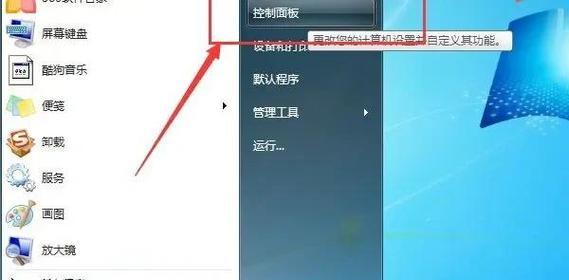在如今网络高度发达的时代,电脑成为人们日常生活中必不可少的工具。然而,有时候我们会遇到这样的情况,即使WiFi连接正常,但电脑却无法上网。为什么会出现这种情况呢?本文将探究导致电脑无法上网的可能原因,并提供相应的解决方法,以帮助读者解决这一常见的问题。
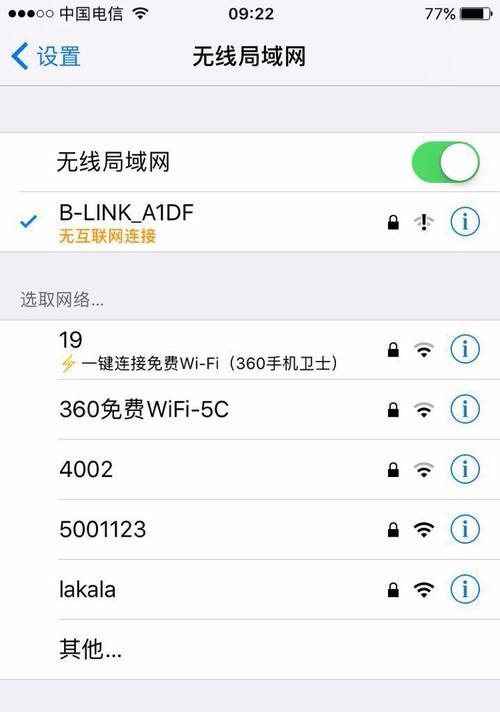
路由器问题
由于路由器是连接网络的核心设备,所以它的正常运行对于电脑上网非常重要。但有时路由器可能出现故障或设置问题,导致电脑无法上网。比如,路由器未连接电源、信号不稳定或者设置了无效的IP地址等问题,这些都会导致电脑无法接入网络。
电脑IP地址冲突
IP地址是每台设备在网络中的唯一标识,如果多台设备使用了相同的IP地址,就会导致冲突,进而影响到电脑的上网功能。当电脑连接到网络后,如果发现有其他设备使用了相同的IP地址,它就无法与网络正常通信,从而无法上网。

防火墙问题
防火墙是一种安全措施,用于保护电脑免受来自外部网络的攻击。然而,有时防火墙设置过于严格,可能会误判正常的网络流量,从而阻止电脑上网。如果电脑无法上网,可以尝试暂时关闭防火墙并重新连接WiFi,看看是否能够解决问题。
DNS服务器问题
DNS服务器负责将域名转换为对应的IP地址,以便电脑能够找到对应的网站。如果DNS服务器设置不正确或者DNS缓存出现问题,就会导致电脑无法正确解析域名,进而无法上网。在这种情况下,可以尝试修改电脑的DNS服务器设置或者清除DNS缓存来解决问题。
网卡驱动问题
网卡是电脑与无线网络进行通信的硬件设备,而网卡驱动程序则是控制网卡工作的软件。如果网卡驱动程序损坏、过时或者不兼容,就会导致电脑无法正常连接WiFi,从而无法上网。在这种情况下,需要更新或重新安装网卡驱动程序来解决问题。

网络设置问题
有时候,电脑的网络设置可能出现错误,导致无法连接WiFi。比如,无意间将网络设置为“禁用”,或者设置了错误的代理服务器等等。在这种情况下,需要检查电脑的网络设置,并进行相应的更改,以便重新连接到WiFi并上网。
病毒或恶意软件感染
电脑感染病毒或恶意软件也是导致无法上网的一个常见原因。这些恶意程序可能会干扰网络连接、篡改网络设置或者阻止电脑访问互联网。在这种情况下,需要使用杀毒软件或安全工具对电脑进行全面扫描并清除病毒或恶意软件。
操作系统问题
有时候,电脑操作系统本身的问题也可能导致无法上网。操作系统文件损坏、系统更新失败、网络驱动程序丢失等等。在这种情况下,可以尝试进行系统修复或重装操作系统,以解决无法上网的问题。
无线网卡硬件故障
无线网卡作为连接电脑与WiFi之间的关键设备,如果无线网卡出现硬件故障,就会导致电脑无法正常连接WiFi并上网。这种情况下,需要检查无线网卡的硬件连接情况,或者更换一个新的无线网卡来解决问题。
ISP问题
有时候,电脑无法上网的原因可能并不在于你的电脑本身,而是因为网络服务提供商(ISP)的问题。可能是ISP服务器故障、维护工作或者网络故障等原因导致的。在这种情况下,只能等待ISP解决问题,并及时与他们取得联系。
网络拥堵问题
如果你所连接的WiFi网络处于拥堵状态,可能会导致电脑无法稳定上网。特别是在公共场所或高峰时段,网络拥堵问题更加明显。在这种情况下,可以尝试连接其他可用的WiFi网络或者等待网络拥堵问题缓解。
电脑硬件问题
在一些极端情况下,电脑无法上网的原因可能是由于硬件故障引起的。网卡插槽损坏、电缆连接松动或者电脑其他硬件问题等等。在这种情况下,需要检查电脑硬件的工作状态,并进行修复或更换。
重新设置网络适配器
当遇到电脑无法上网的问题时,可以尝试重新设置网络适配器来解决。具体操作是在控制面板中找到“网络和共享中心”,然后选择“更改适配器设置”。找到无线网络适配器,右键点击选择“禁用”,再次右键点击选择“启用”,重新连接WiFi网络。
重新启动电脑和路由器
有时候,简单的重新启动电脑和路由器就可以解决电脑无法上网的问题。尝试先关闭电脑,然后断开路由器电源,等待数分钟后重新插入电源并开机,最后再启动电脑并连接WiFi网络。
虽然WiFi连接正常但电脑无法上网的问题可能有多种原因,但我们可以通过检查路由器、IP地址冲突、防火墙设置、DNS服务器、网卡驱动、网络设置、病毒感染、操作系统等方面来解决。同时,重新设置网络适配器和重新启动电脑和路由器也是常见有效的解决方法。希望本文提供的这些解决方法可以帮助读者解决电脑无法上网的问题,保持良好的网络体验。